ขั้นตอนการคืนค่าระบบใน Windows 11

หากคุณกำลังประสบปัญหาหรือวัฒนธรรม การคืนค่าระบบใน Windows 11 จะช่วยให้คุณสามารถย้อนกลับอุปกรณ์ของคุณไปยังเวอร์ชันก่อนหน้าได้.

Windows 11 ได้เปิดตัวการเปลี่ยนแปลง UI มากมาย ขณะนี้แอปการตั้งค่าใหม่เก็บการตั้งค่าส่วนใหญ่ของคุณไว้เพื่อพยายามเลิกใช้งานแผงควบคุมในปีต่อ ๆ ไป อย่างไรก็ตาม การเปลี่ยนแปลง UI ใหม่เหล่านี้อาจทำให้การค้นหาหน้าการตั้งค่าที่คุณลองและทดสอบแล้วเป็นเรื่องยาก
ผู้ใช้จำนวนมากดูเหมือนจะประสบปัญหาเมื่อพยายามเปลี่ยนอุปกรณ์เสียงเริ่มต้นบน Windows 11 หากคุณลงเรือลำเดียวกัน ต่อไปนี้เป็นวิธีเปลี่ยนอุปกรณ์เสียงเริ่มต้นของคุณ
วิธีการตั้งค่าอุปกรณ์เสียงเริ่มต้นใน Windows 11
คุณสามารถตั้งค่าอุปกรณ์เสียงเริ่มต้นบน Windows 11 ได้ 4 วิธีหลักๆ คุณสามารถเปลี่ยนทั้งอุปกรณ์อินพุตและเอาต์พุตเสียงเริ่มต้นของคุณได้โดยใช้วิธีการเหล่านี้ ปฏิบัติตามส่วนใดส่วนหนึ่งด้านล่างขึ้นอยู่กับความชอบของคุณ
ตั้งค่าอุปกรณ์เสียงอินพุตเริ่มต้นใน Windows 11
ต่อไปนี้คือวิธีที่คุณสามารถเปลี่ยนและตั้งค่าอุปกรณ์เสียงเริ่มต้นใน Windows 11 ทำตามวิธีใดวิธีหนึ่งด้านล่างขึ้นอยู่กับการกำหนดลักษณะของคุณ
วิธีที่ 1: การใช้แอปการตั้งค่า
กดWindows + iเพื่อเปิด แอ ปกา��ตั้งค่า คลิก เสียง ทางด้านขวาของคุณเพื่อเข้าถึงการตั้งค่าเสียงของคุณ
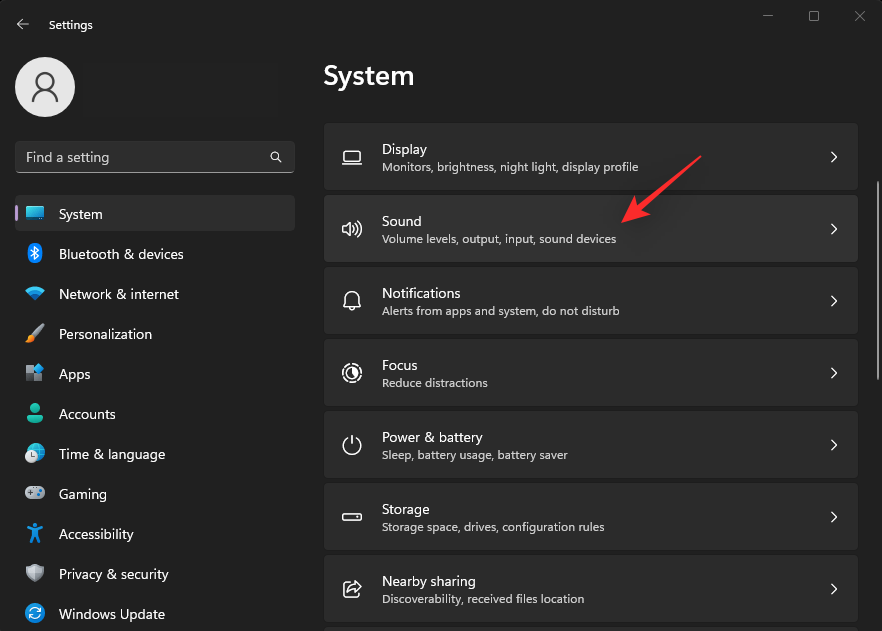
คลิกและเลือกอุปกรณ์อินพุตที่คุณต้องการ ใต้Input
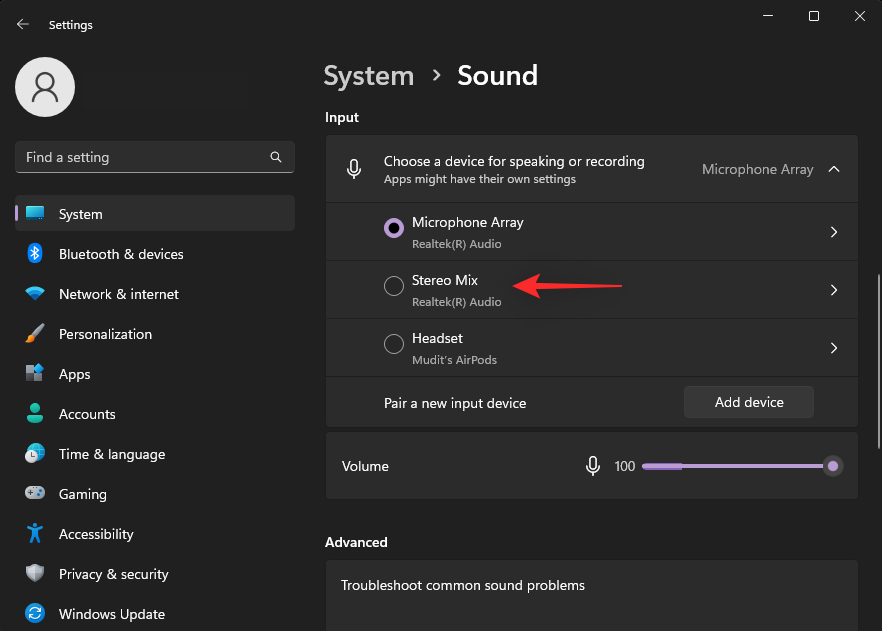
คลิกเมนูแบบเลื่อนลงข้างตั้งเป็น อุปกรณ์ เสียงเริ่ม ต้น
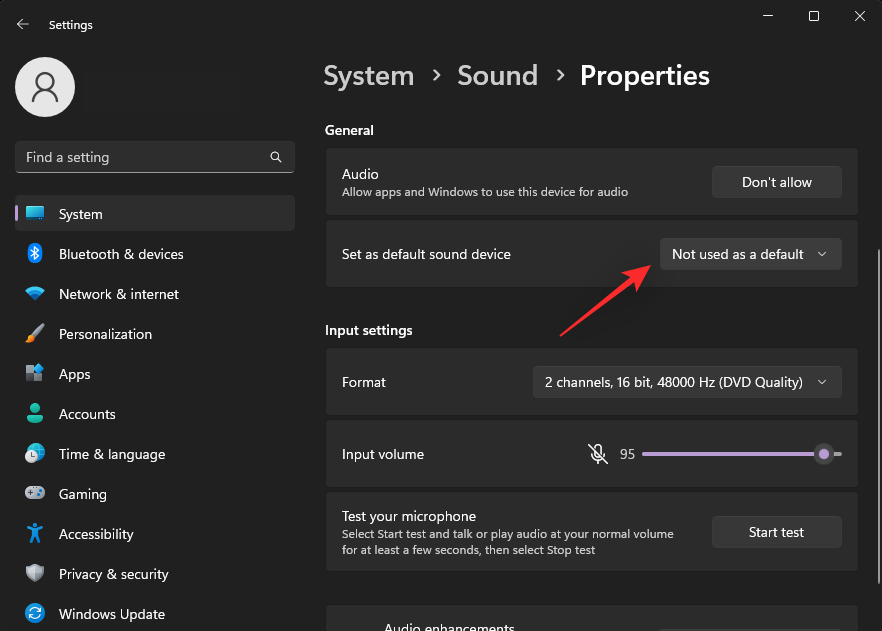
คลิกและเลือกหนึ่งในตัวเลือกต่อไปนี้ ขึ้นอยู่กับความต้องการของคุณ
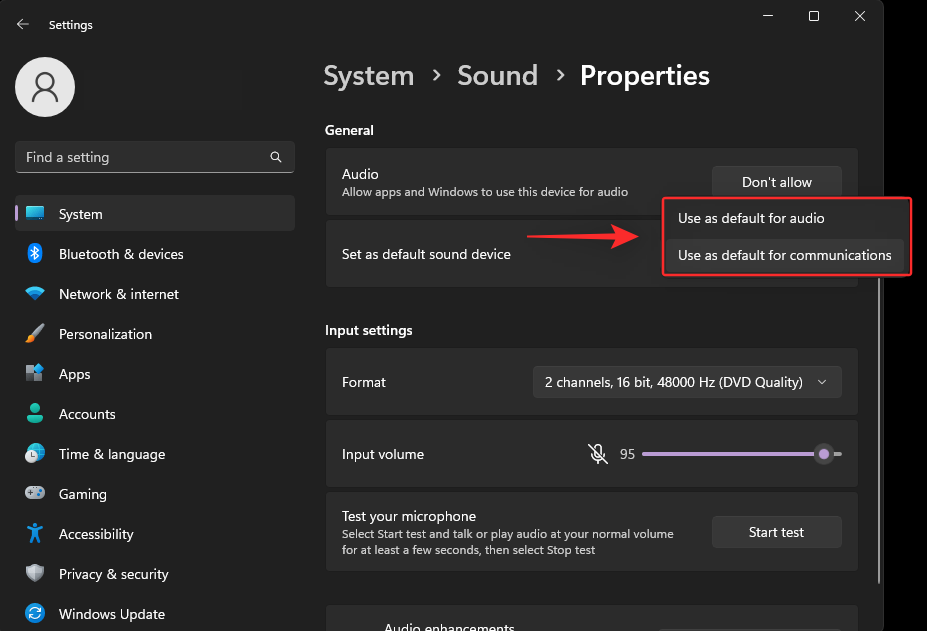
เคล็ดลับ:หากคุณต้องการใช้อุปกรณ์เป็นค่าเริ่มต้นสำหรับทั้งเสียงและการสื่อสาร ให้เลือกตัวเลือกใดตัวเลือกหนึ่ง เมื่อเสร็จแล้ว คลิกเมนูแบบเลื่อนลงอีกครั้งแล้วเลือกตัวเลือกถัดไป
แค่นั้นแหละ! ตอนนี้คุณจะมีการเปลี่ยนแปลงและตั้งค่าอุปกรณ์อินพุตเสียงเริ่มต้นของคุณใน Windows 11
ที่เกี่ยวข้อง: วิธีเรียกใช้เกมเก่าบน Windows 11
วิธีที่ 2: การใช้การตั้งค่าเสียงขั้นสูง
กดWindows + Rเพื่อ เปิดรัน
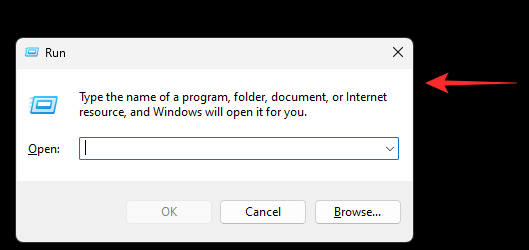
พิมพ์ข้อความต่อไปนี้แล้วกด Enter
mmsys.cpl
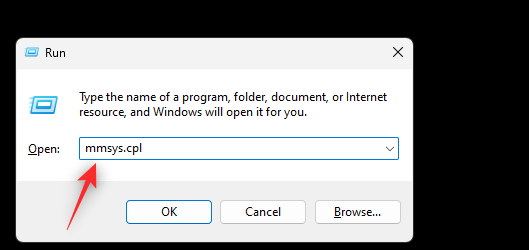
คลิกและสลับไปที่ แท็บการบันทึก
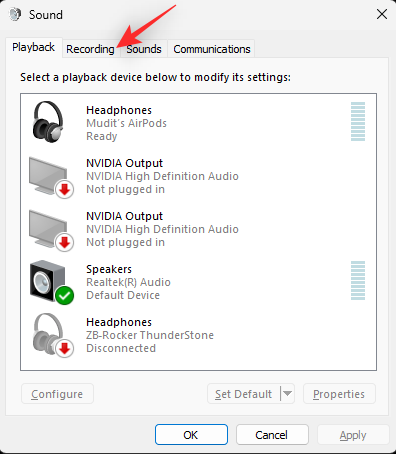
คลิกและเลือกไมโครโฟนที่คุณต้องการตั้งเป็นค่าเริ่มต้นบนอุปกรณ์ของคุณ
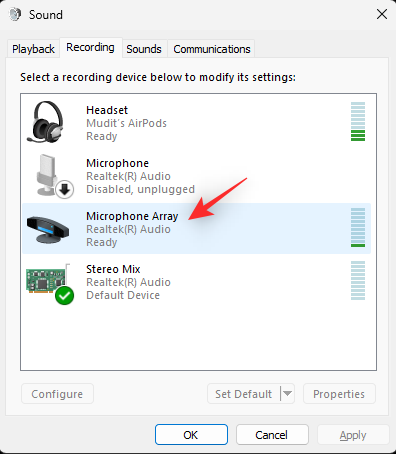
คลิก ตั้งค่าเริ่มต้น
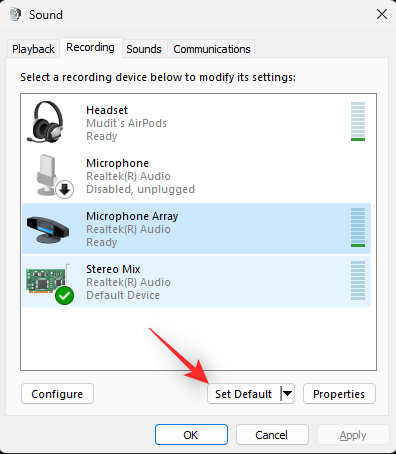
คลิก ตกลงเพื่อบันทึกการเปลี่ยนแปลงของคุณ
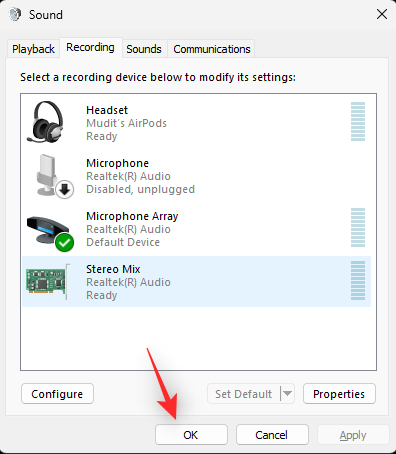
แค่นั้นแหละ! ตอนนี้คุณได้เปลี่ยนอุปกรณ์อินพุตเสียงของคุณใน Windows 11
ที่เกี่ยวข้อง: วิธีฉายแล็ปท็อปไปยังทีวีบน Windows 11
วิธีที่ 3: การใช้แถบเกม Xbox
กด บนแป้น พิมพ์Windows + Gของคุณเพื่อเปิดXbox Game Bar คลิก ไอคอน เสียง ที่ด้านบน
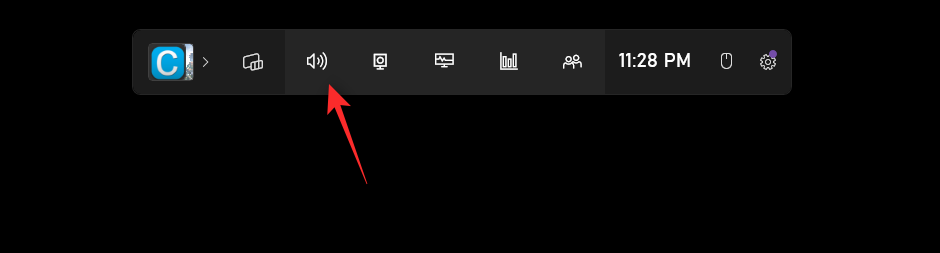
คลิกและสลับไปที่ แท็บเสียง
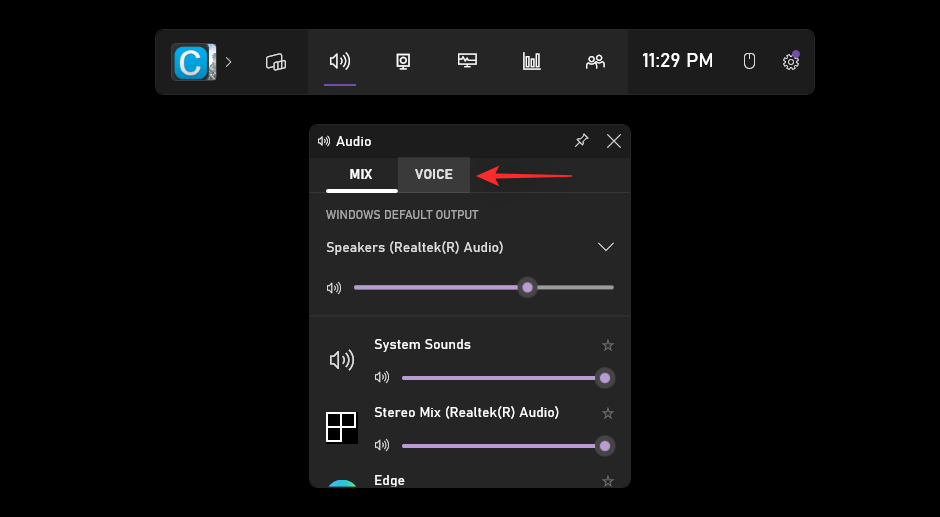
คลิกเมนูแบบเลื่อนลงที่ด้านบน ควรเลือกอุปกรณ์เสียงปัจจุบันของคุณสำหรับเมนูนี้ตามค่าเริ่มต้น
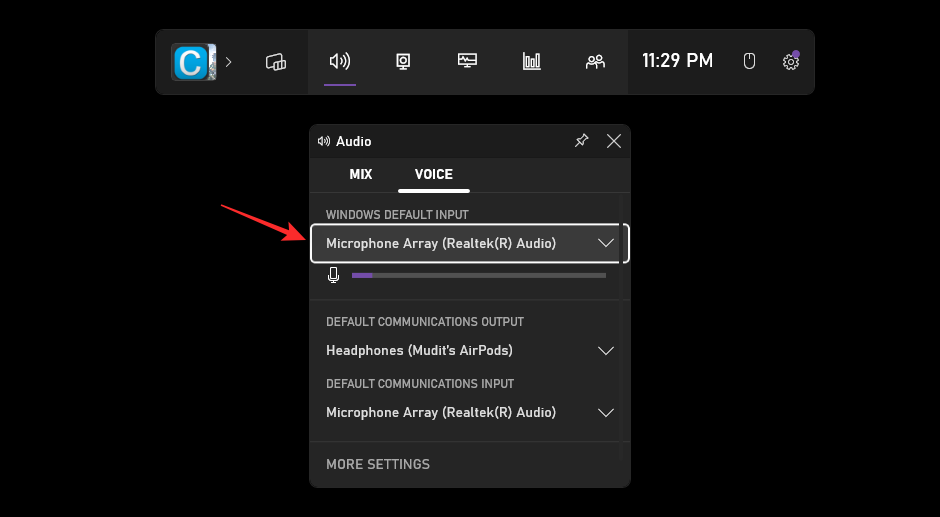
ตอนนี้เลือกไมโครโฟนที่คุณต้องการจากเมนู
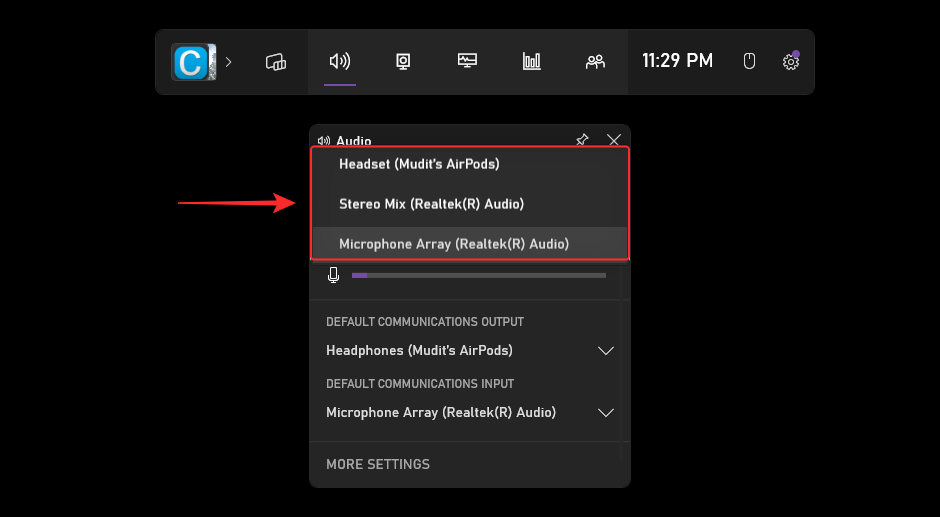
ตอนนี้คุณได้เปลี่ยนอุปกรณ์อินพุต Windows เริ่มต้นของคุณแล้ว คุณยังสามารถเปลี่ยน เอาต์พุตการสื่อสารเริ่มต้นและ อุปกรณ์ อินพุต ของคุณ ได้โดยใช้เมนูแบบเลื่อนลงที่ตามมา และนั่นคือวิธีที่คุณสามารถตั้งค่าอุปกรณ์อินพุตเสียงเริ่มต้นของคุณโดยใช้ Xbox Game Bar
ที่เกี่ยวข้อง: วิธีแก้ไขการคัดลอกและวางบน Windows 11
ตั้งค่าอุปกรณ์เสียงเอาต์พุตเริ่มต้นใน Windows 11
หากคุณต้องการเปลี่ยนอุปกรณ์เอาท์พุตเริ่มต้น คุณสามารถใช้วิธีใดวิธีหนึ่งด้านล่างนี้ มาเริ่มกันเลย.
วิธีที่ 1: การใช้แอปการตั้งค่า
กดWindows + iบนแป้นพิมพ์เพื่อเปิด แอปการตั้งค่า ตอนนี้คลิก เสียง ทางด้านขวาของคุณ
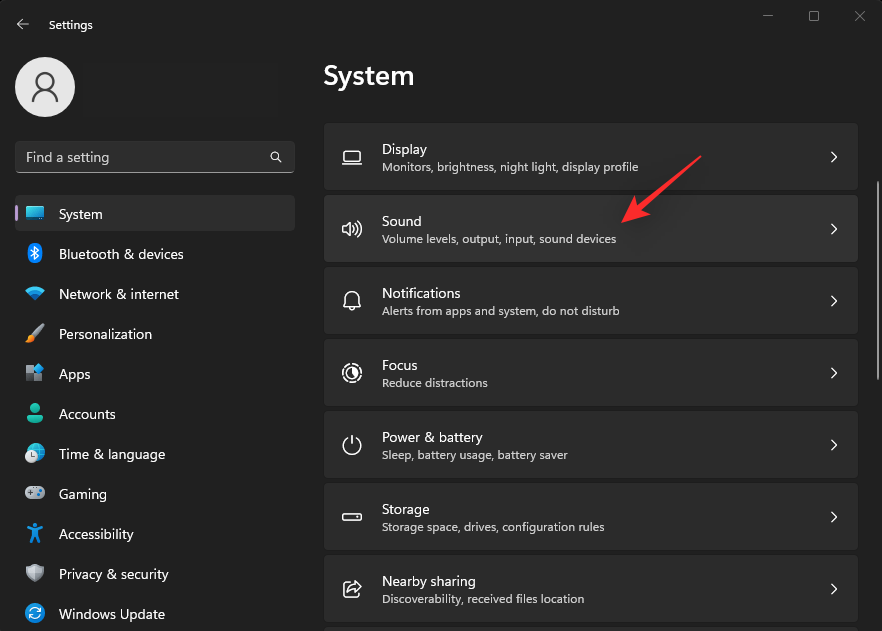
คลิกและเลือกอุปกรณ์เอาท์พุตที่คุณต้องการตั้งเป็นค่าเริ่มต้นภาย ใต้เอาท์พุต
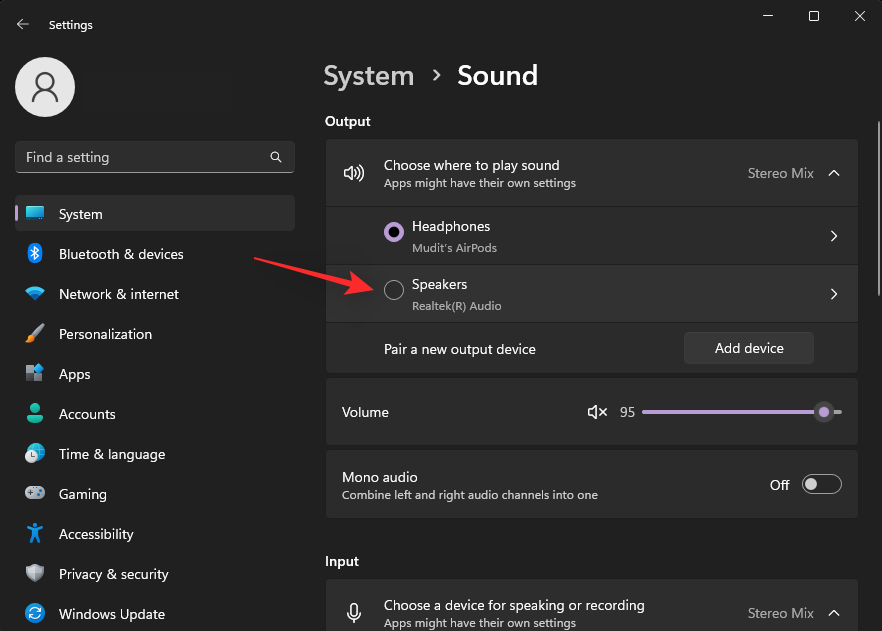
คลิกเมนูแบบเลื่อนลงสำหรับตั้งเป็นอุปกรณ์เสียงเริ่มต้น
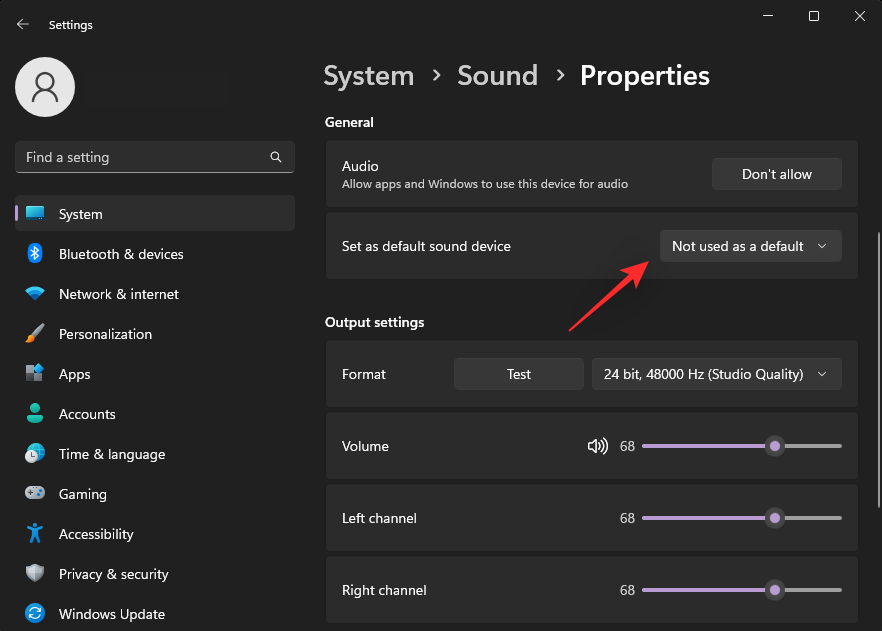
เลือกหนึ่งในตัวเลือกต่อไปนี้ขึ้นอยู่กับความต้องการของคุณ
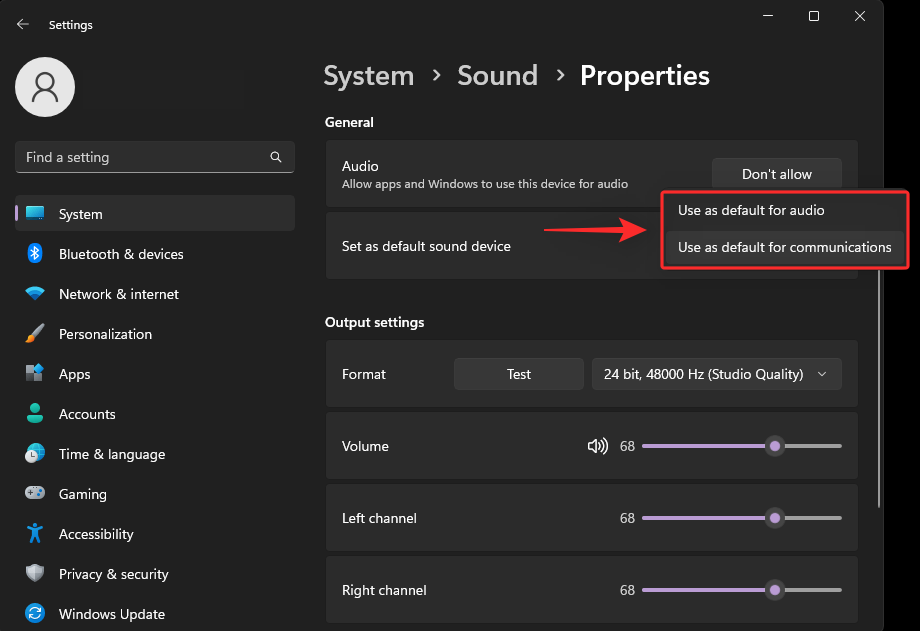
หากคุณต้องการตั้งค่าอุปกรณ์เป็นค่าเริ่มต้นสำหรับทั้งคู่ ให้เริ่มต้นด้วยการเลือกตัวเลือกใดตัวเลือกหนึ่ง จากนั้นคลิกเมนูแบบเลื่อนลงอีกครั้งแล้วเลือกตัวเลือกถัดไป
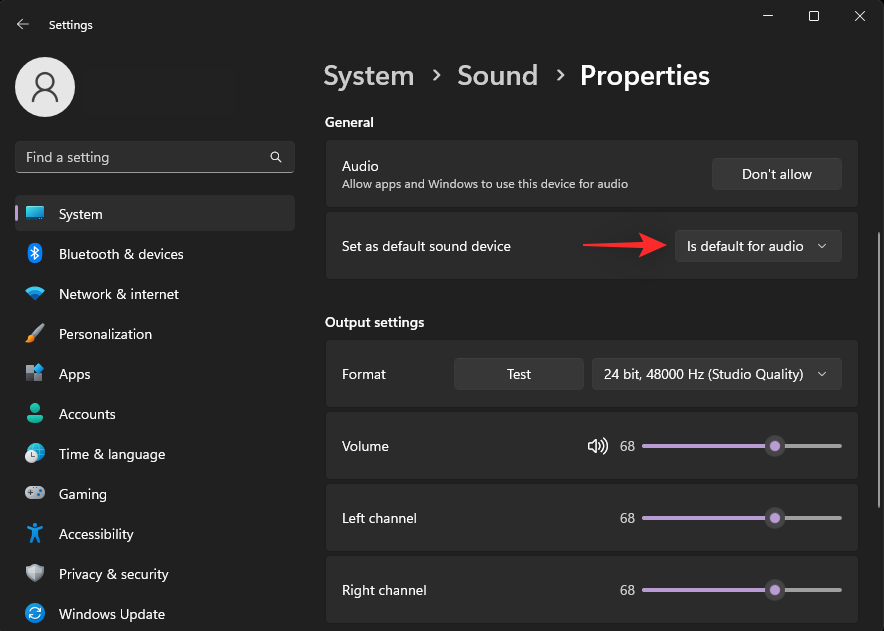
และนั่นคือวิธีที่คุณสามารถเปลี่ยนอุปกรณ์เอาต์พุตเสียงเริ่มต้นใน Windows 11
วิธีที่ 2: การใช้ศูนย์ปฏิบัติการ
กดWindows + Aเพื่อเปิด ศูนย์ปฏิบัติการ ตอนนี้คลิก ไอคอนลำโพงข้างแถบเลื่อนระดับเสียงของคุณ
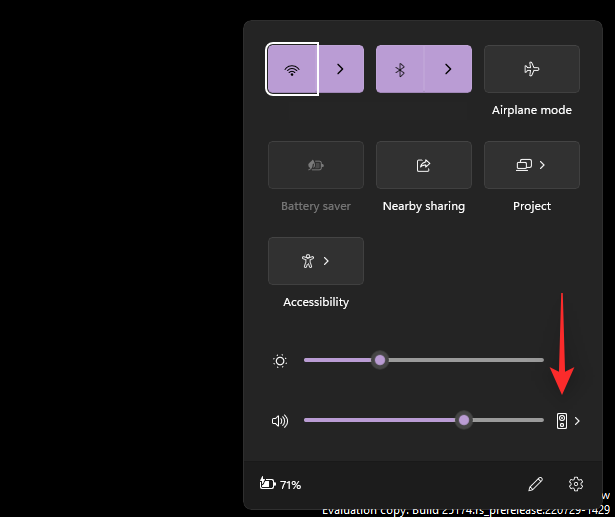
คลิกและเลือกอุปกรณ์เอาต์พุตเสียงเริ่มต้นของคุณจากอุปกรณ์ที่มีอยู่บนหน้าจอของคุณ
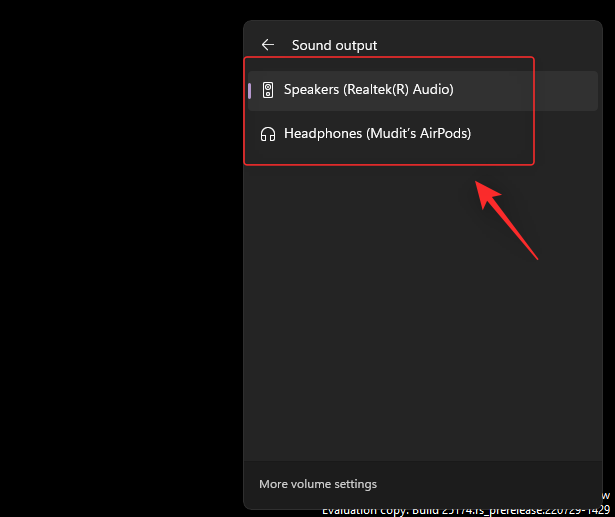
แค่นั้นแหละ! ตอนนี้คุณจะเปลี่ยนอุปกรณ์เอาต์พุตเสียงเริ่มต้นของคุณโดยใช้ศูนย์ปฏิบัติการ
วิธีที่ 3: การใช้การตั้งค่าเสียงขั้นสูง
กดWindows + Rเพื่อ เปิดรัน
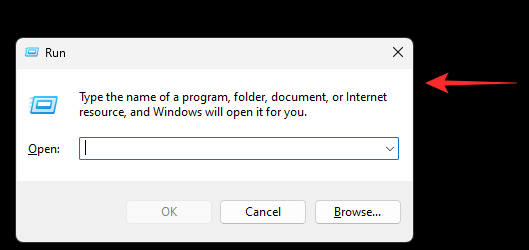
ตอนนี้พิมพ์ข้อความต่อไปนี้แล้วกด Enter เพื่อเปิดการตั้งค่าเสียงขั้นสูง
mmsys.cpl
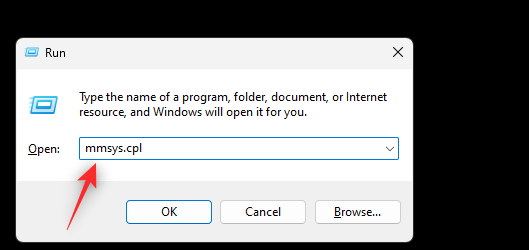
คลิกและเลือกอุปกรณ์ที่คุณต้องการตั้งเป็นค่าเริ่มต้นสำหรับเอาต์พุตเสียงบนพีซีของคุณ
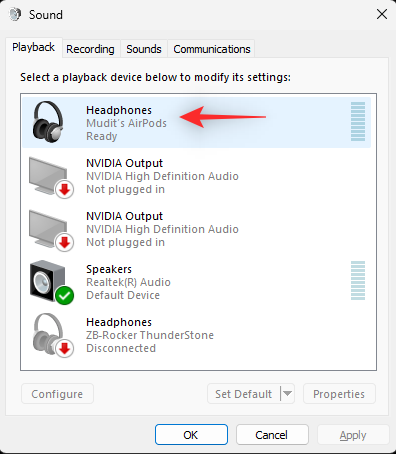
คลิก ตั้งค่าเริ่มต้น
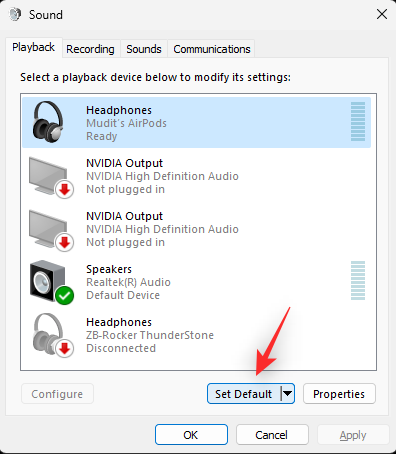
คลิก ตกลงเพื่อบันทึกการเปลี่ยนแปลงของคุณ
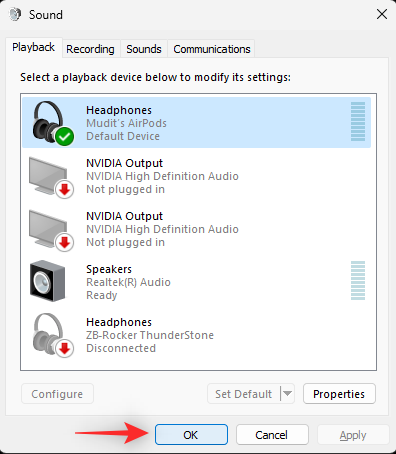
และนั่นคือวิธีที่คุณสามารถเปลี่ยนอุปกรณ์เอาต์พุตเสียงเริ่มต้นของคุณโดยใช้การตั้งค่าเสียงขั้นสูง
วิธีที่ 4: การใช้แถบเกม Xbox
กดWindows + Gเพื่อเปิด Xbox Game Bar ตอนนี้คลิก ไอคอน เสียงที่ด้านบน
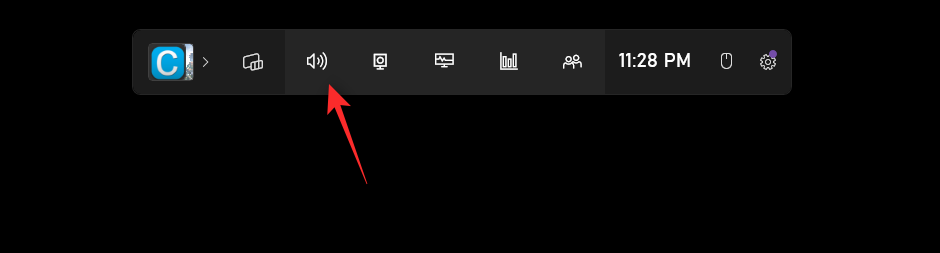
คลิกเมนูแบบเลื่อนลงใต้WINDOWS DEFAULT OUTPUT
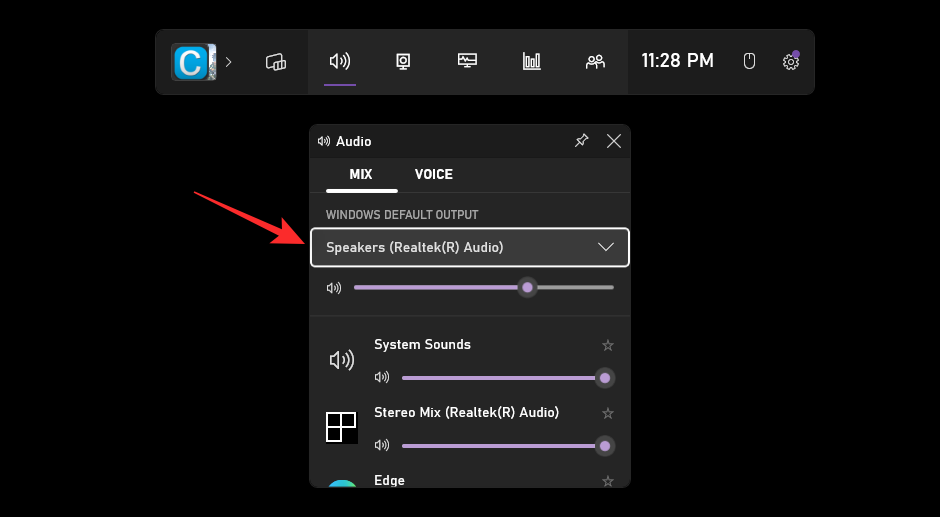
เลือกอุปกรณ์เอาท์พุตที่คุณต้องการตั้งเป็นค่าเริ่มต้นบนอุปกรณ์ของคุณ
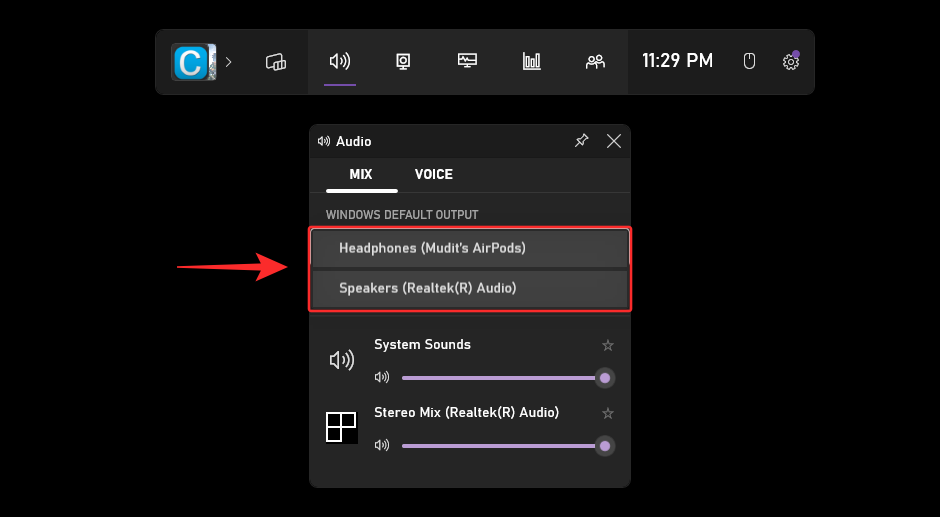
แค่นั้นแหละ! ตอนนี้คุณจะเปลี่ยนอุปกรณ์ส่งออกเริ่มต้นของคุณโดยใช้ Xbox Game Bar
เราหวังว่าโพสต์นี้จะช่วยคุณในการเปลี่ยนแปลงและตั้งค่าอุปกรณ์เสียงเริ่มต้นใน Windows 11 หากคุณมีคำถามเพิ่มเติม โปรดทิ้งไว้ในส่วนความคิดเห็นด้านล่าง
ที่เกี่ยวข้อง
หากคุณกำลังประสบปัญหาหรือวัฒนธรรม การคืนค่าระบบใน Windows 11 จะช่วยให้คุณสามารถย้อนกลับอุปกรณ์ของคุณไปยังเวอร์ชันก่อนหน้าได้.
หากคุณกำลังมองหาทางเลือกที่ดีที่สุดสำหรับ Microsoft Office นี่คือ 6 โซลูชั่นที่ยอดเยี่ยมในการเริ่มต้น.
บทช่วยสอนนี้จะแสดงให้คุณเห็นว่าคุณสามารถสร้างไอคอนทางลัดบนเดสก์ท็อปWindows ที่เปิด Command Prompt ไปยังตำแหน่งโฟลเดอร์เฉพาะได้อย่างไร
กำลังหาวิธีตั้งวิดีโอเป็นเซิร์ฟเวอร์หน้าจอใน Windows 11 อยู่ใช่ไหม? เราเปิดเผยวิธีการใช้ซอฟต์แวร์ฟรีที่เหมาะสำหรับหลายรูปแบบวิดีโอไฟล์.
คุณรู้สึกรำคาญกับฟีเจอร์ Narrator ใน Windows 11 หรือไม่? เรียนรู้วิธีปิดเสียง Narrator ได้ง่ายๆ ในหลายวิธี
วิธีการเปิดหรือปิดระบบการเข้ารหัสไฟล์ใน Microsoft Windows ค้นพบวิธีการที่แตกต่างกันสำหรับ Windows 11.
ถ้าคีย์บอร์ดของคุณมีการเพิ่มช่องว่างสองครั้ง ให้รีสตาร์ทคอมพิวเตอร์และทำความสะอาดคีย์บอร์ด จากนั้นตรวจสอบการตั้งค่าคีย์บอร์ดของคุณ.
เราจะแสดงวิธีการแก้ไขข้อผิดพลาด Windows ไม่สามารถเข้าสู่ระบบได้เนื่องจากโปรไฟล์ของคุณไม่สามารถโหลดได้เมื่อเชื่อมต่อกับคอมพิวเตอร์ผ่าน Remote Desktop.
เกิดอะไรขึ้นและพินของคุณไม่สามารถใช้งานได้ใน Windows? อย่าตื่นตระหนก! มีสองวิธีที่มีประสิทธิภาพในการแก้ปัญหานี้และคืนการเข้าถึงพินของคุณ.
คุณจะทำอย่างไรเมื่อเวลาในคอมพิวเตอร์ Windows 11 ไม่แสดงเวลาอย่างที่ควรจะเป็น? ลองใช้วิธีแก้ปัญหาเหล่านี้ดูสิ






